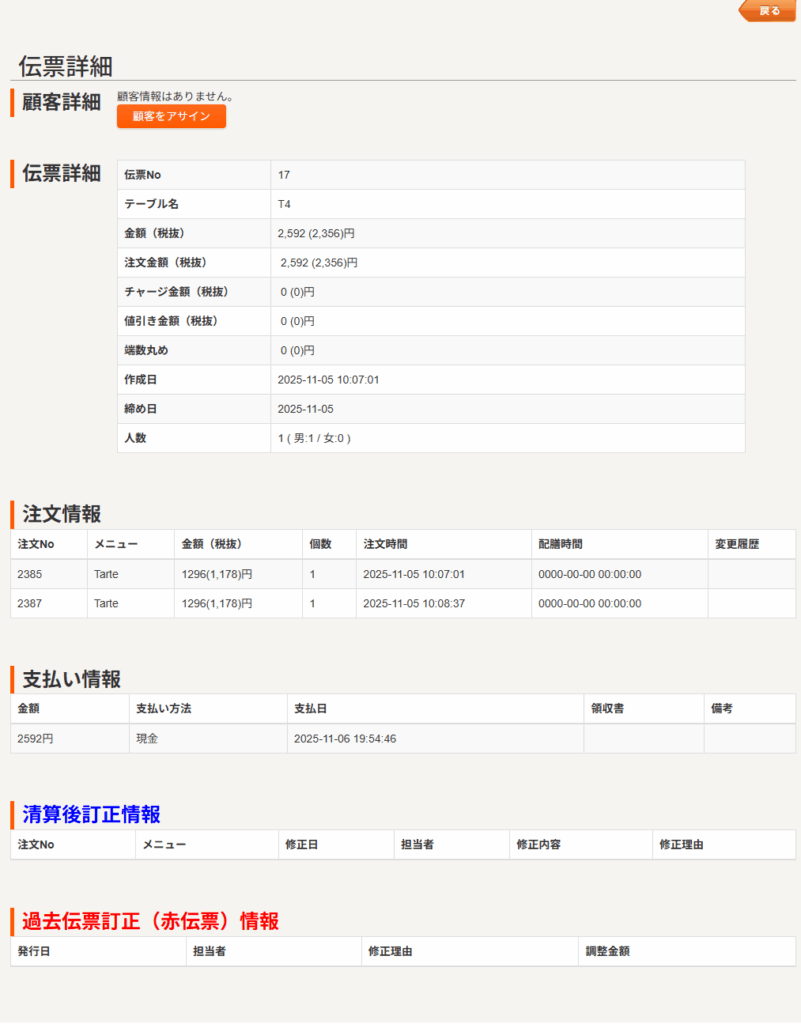会計時に、常に金額の端数を値引きする場合に設定します。
選択した設定に従って、以下のとおり端数を値引きします。
5円:1桁目の数値を5円単位で丸めます。
10円:1桁目の数値を10円単位で丸めます。
50円:1桁目の数値を50円単位で丸めます。
詳しい設定方法については、以下のページの「自動で端数を値引きするには」を参照してください。
会計時に金額の端数を値引きする
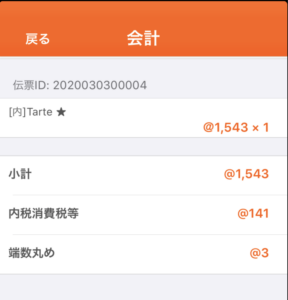
会計時に、常に金額の端数を値引きする場合に設定します。
選択した設定に従って、以下のとおり端数を値引きします。
5円:1桁目の数値を5円単位で丸めます。
10円:1桁目の数値を10円単位で丸めます。
50円:1桁目の数値を50円単位で丸めます。
詳しい設定方法については、以下のページの「自動で端数を値引きするには」を参照してください。
会計時に金額の端数を値引きする
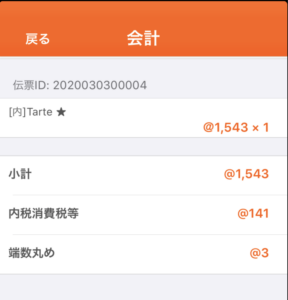
(Okageレジv2.31.24.1)
以下の手順で、合計金額末尾の端数を値引きできます。
1. 会計時に 「値引」をタップします。
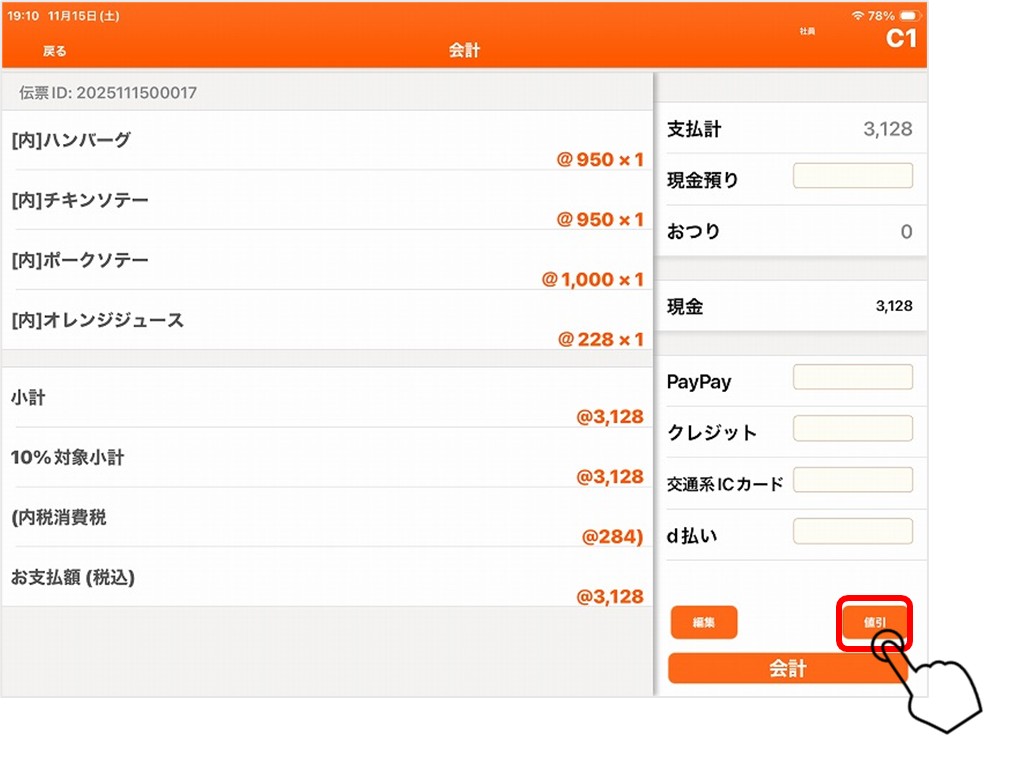
2. 「端数値引」の 「5円」「10円」「50円」のいずれかをタップします。例えば、合計が3,128円の場合は、それぞれ以下のように値引きされます。
5円:3,125円
10円:3,120円
50円:3,100円
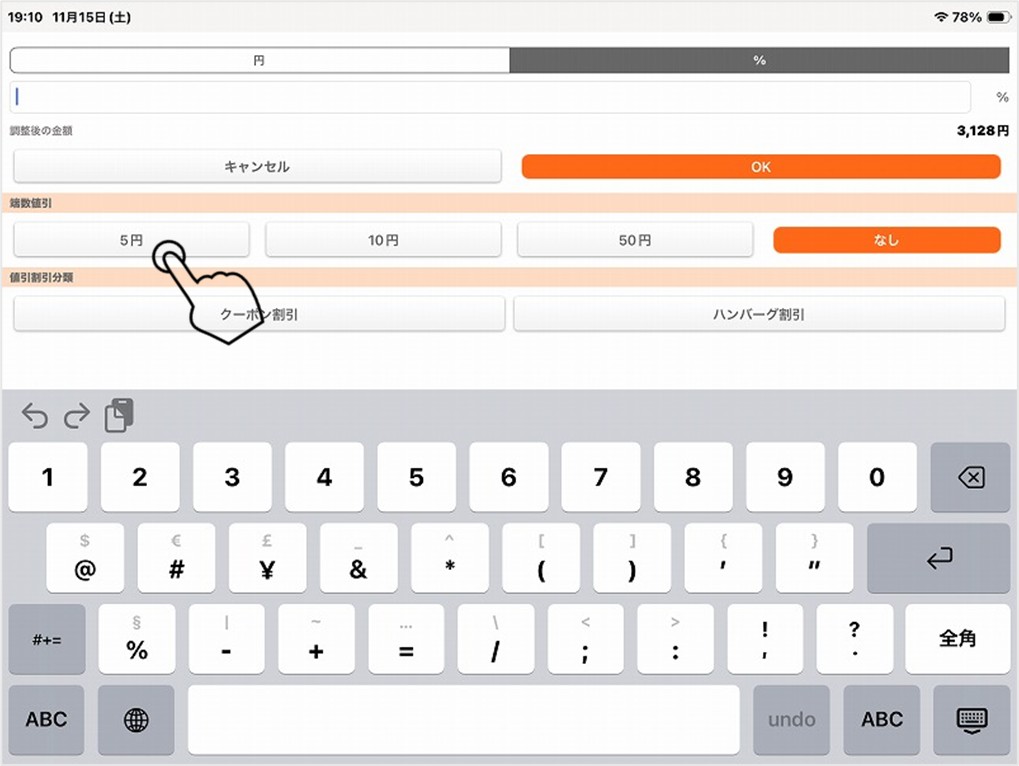
※下図では「5円」を選択したため、3円値引きされ「3,125円」となっています。
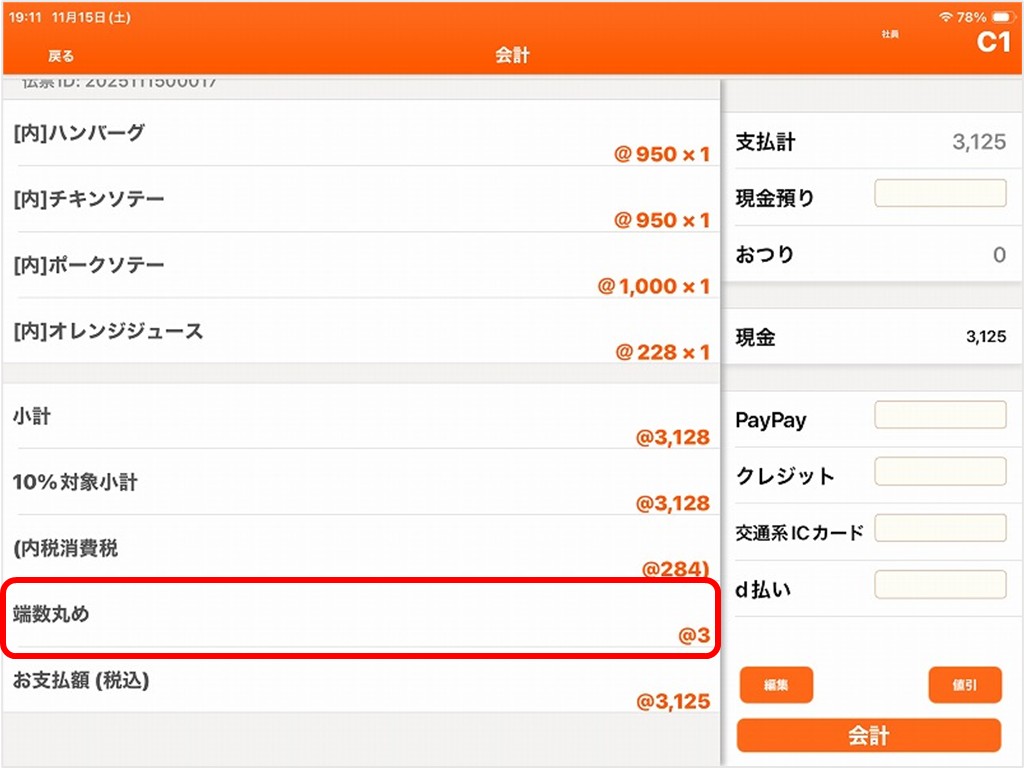
自動で端数を値引きするには
以下の手順で「デフォルト丸め設定」を設定することにより、会計時に操作することなく、自動的に金額の端数を値引きできます。
1. Okageレジ管理画面 にログインします。
2. 「店舗情報設定」をクリックします。
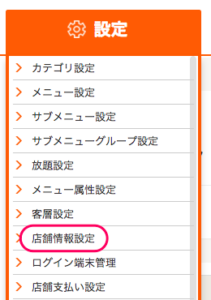
3. 「デフォルト丸め設定」で「5円」「10円」「50円」 のいずれかを選択します。

4. 「保存」をクリックします。
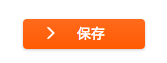
5. いったんアプリからログアウトし、再ログインすると、設定を反映した状態で伝票を作成できます。
※すでにアプリで作成していた伝票にも設定が反映されます。ご注意ください。
以下の手順で、指定した月の売上や金種の内訳、割引などに関する情報を確認できます。
1. Okageレジ管理画面 にログインします。
2. 「分析」-「月次」をクリックします。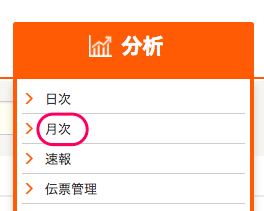
3. 表示したい年月を選択し、 「月変更」 をクリックすると、「売上」「売上区分」「割引」の各項目について、さまざまなデータが表示されます。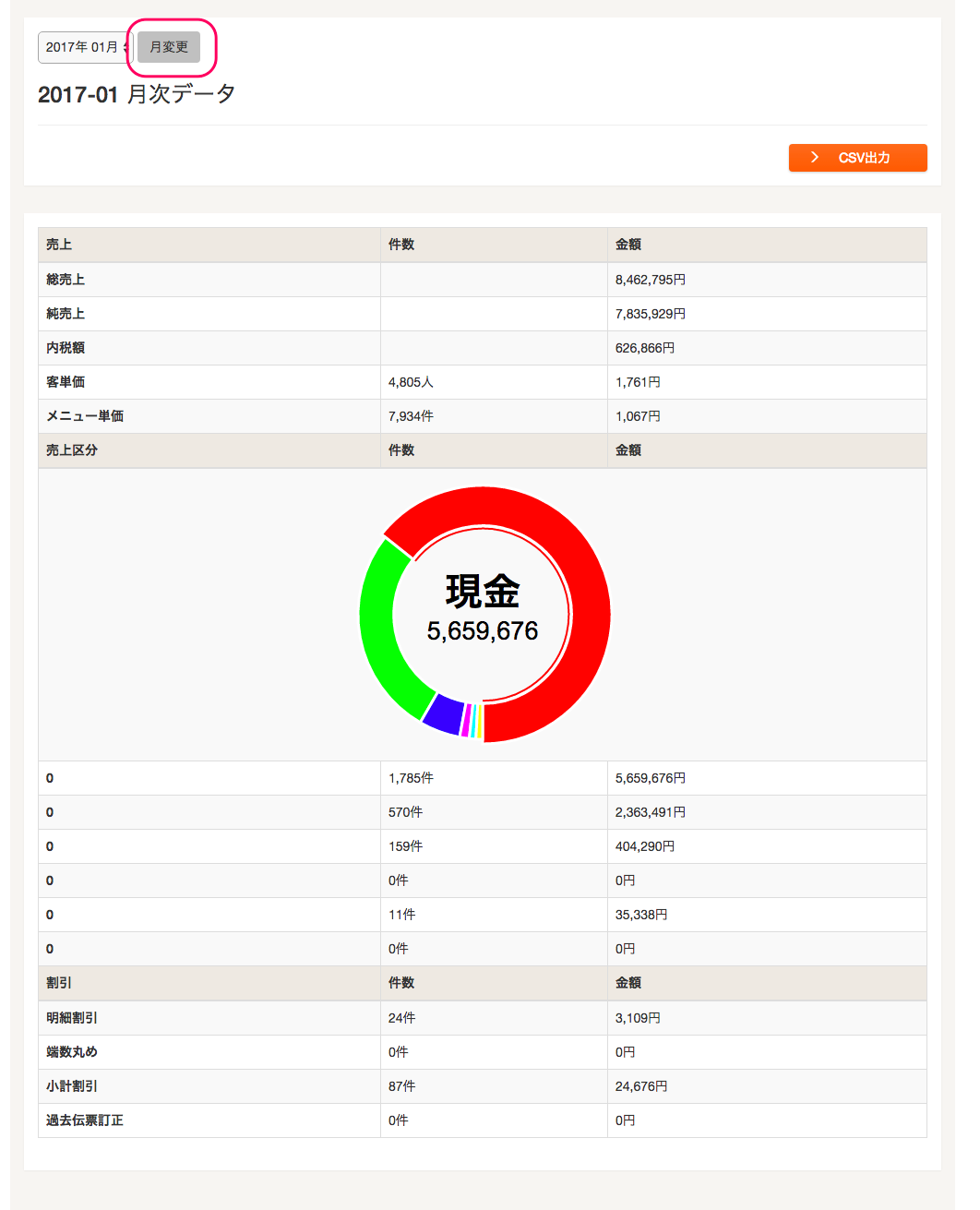
以下の手順で、指定した日の売上や金種の内訳、割引などに関する情報を確認できます。
1. Okageレジ管理画面にログインします。
2. 「分析」-「日次」 をクリックします。
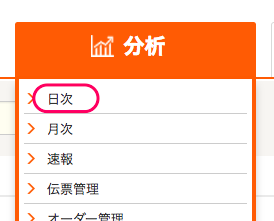
3. カレンダーで日付を選択し、 「日付変更」 をクリックすると、「売上」「売上区分」「割引」の各項目について、さまざまなデータが表示されます。
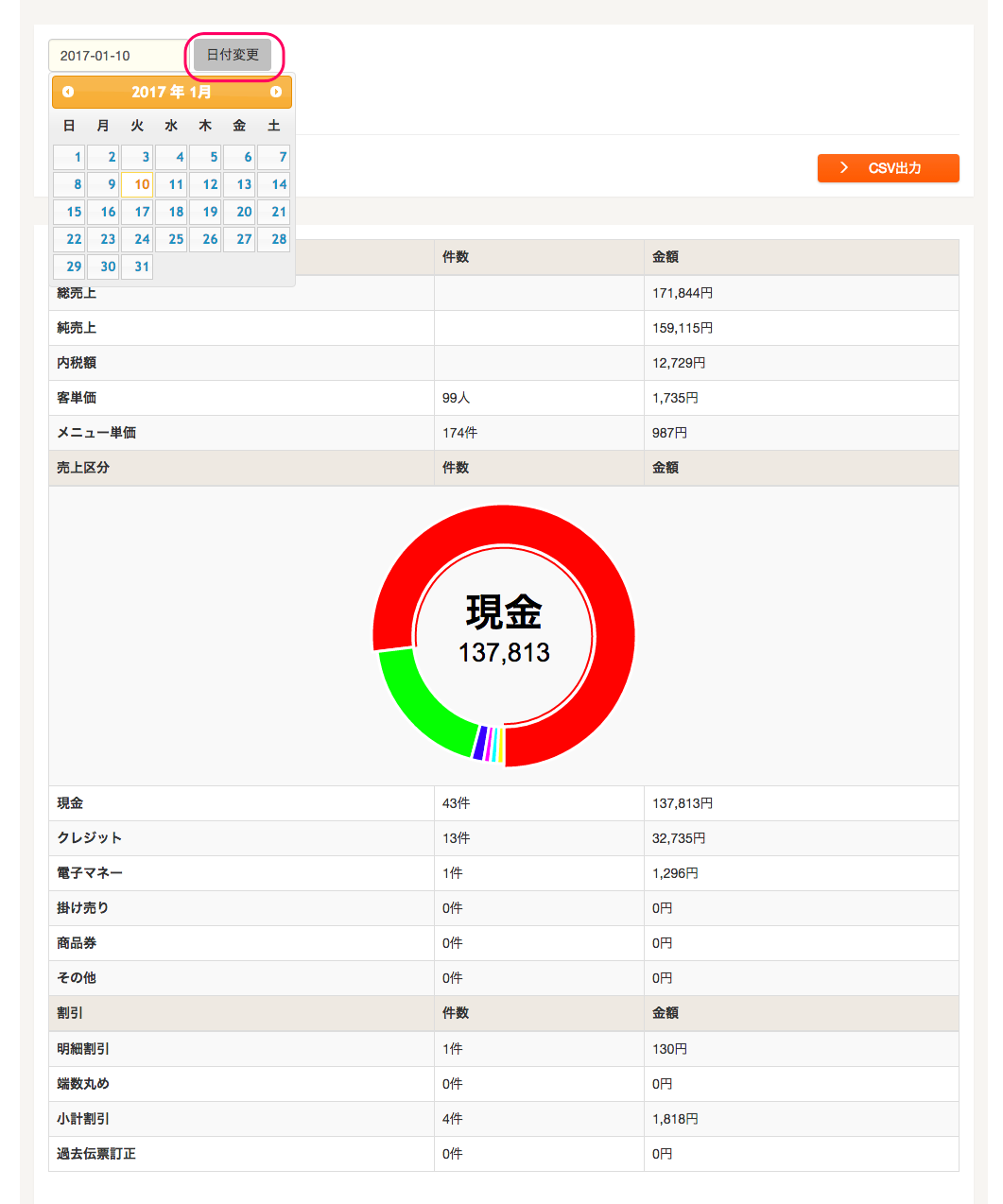
値引き時に小数点以下の数字が生じる場合に、その数字をどのように処理するかを設定します。
四捨五入:小数点以下の数字を四捨五入します。
切り上げ:小数点以下の数字を常に切り上げます。
切り捨て:小数点以下の数字を常に切り捨てます。

メニュー作成時に入力する「メニューコード」の重複を許可するかどうかを設定します。
「重複を許可」を選択すると、同じ数値のメニューコードでも登録できます。
「重複を禁止」を選択すると、同じ数値のメニューコードは登録できません。
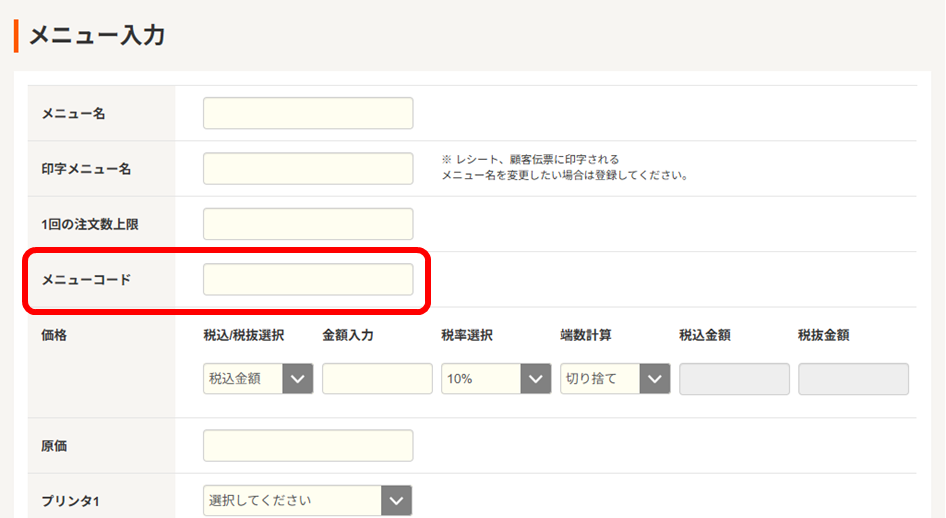
印刷設定
LANケーブルで接続したプリンタを利用する場合は、下記の設定を行ってください。
※こちらはLAN接続時の設定となります。Bluetooth接続については、下記のページをご覧ください。
➡Bluetoothプリンタの登録方法
※LANケーブルで接続したプリンタを使用して接続する場合は、ローカルネットワークでの接続となります。そのため、プリンターと使用するiOS端末は同じネットワークに接続する必要がございます。
①プリンターのIPアドレスをお控えください。
※下記はスター精密製プリンタ:mC-Print3でFEEDボタンを10秒押しながら電源ボタンを入れて出力される設定用紙となります。設定用紙の形式はプリンタ毎に異なりますので、一例としてご覧ください。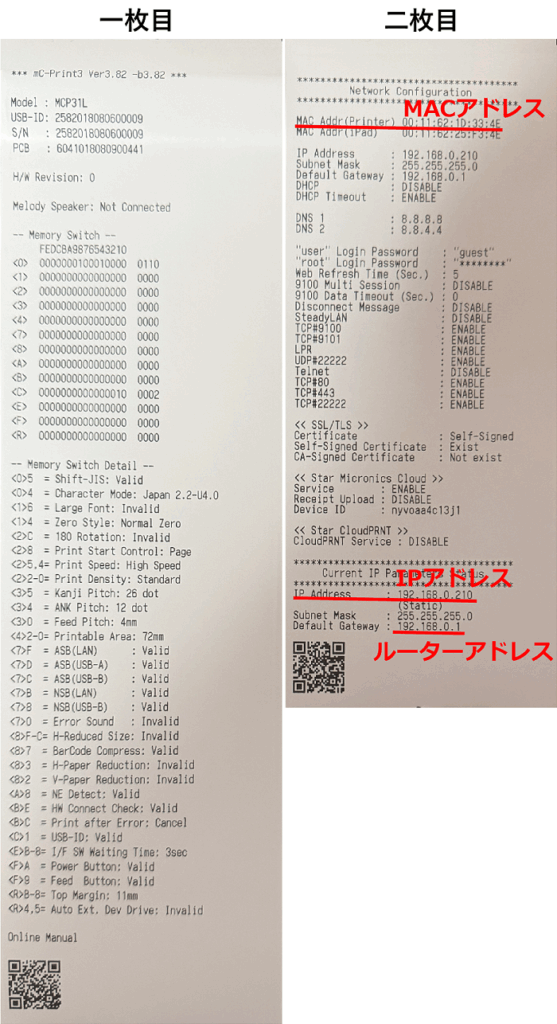
LAN接続プリンタの設定時には、プリンタのIPアドレスが必要になります。
出力用紙などを参照し、IPアドレスをご確認ください。
出力方法としては、以下のような形となります。
TSP654,FVP-10(スター精密製、廃盤品)
電源を切り、FEEDボタンを長押ししながら電源を投入し、そのままFEEDボタンを押し続けます。
mC-Print3(スター精密)
電源を切り、FEEDボタンを長押ししながら電源を投入し、そのままFEEDボタンを10秒押し続けます。
CT-S255 ,257(シチズン)
電源を投入し、背部のLANケーブル差込口隣の小さなボタン(パネルボタン)を短く押下し、すぐ離します。
TM-m30Ⅲ-H(エプソン)
電源を切り、FEEDボタンを長押ししながら電源を投入し、そのままFEEDボタンを押し続けます。
②レジ管理画面より設定する
Okageレジ管理画面(https://okageregi.com/storeAdmin/Login.php )より、「設定」→「プリンタ設定」とお進みください。
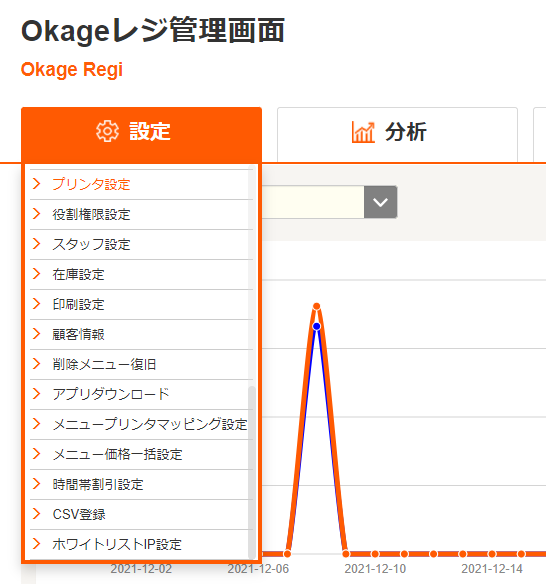
「プリンタ入力」の画面が起動します。プリンタ設定については、こちらの「プリンタ入力」の画面より行います。
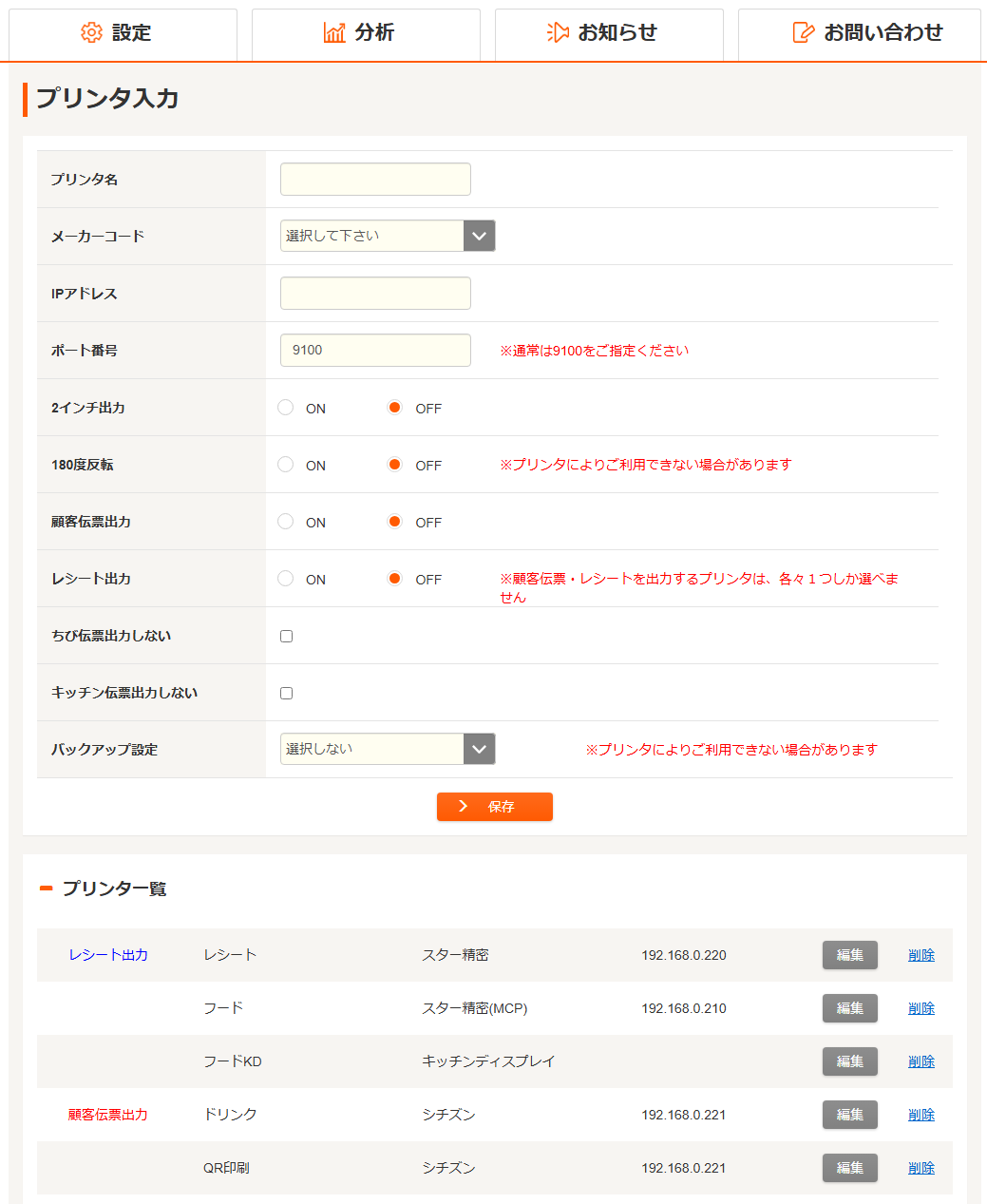
新規入力時は、このまま画面に情報を入力します。既に登録されているプリンタを編集したい場合は、「プリンタ一覧」より、編集したいプリンタの「編集」を押下します。
各設定項目については、以下のようになります。
プリンタ名称
メニュー設定などで指定する際に使う、プリンタの名称を入力します。自由に入力が行えます。
メーカーコード
プリンタのメーカーのものを選択します。主なメーカーについては、以下のようになります。
「スター精密」
スター精密製プリンタ(TSP654、FVP-10など)を使用する際に選択します。
「スター精密(MCP)」
mC-Print3を使用する際に選択します。
「エプソン」
エプソン製プリンタ(TM-m30Ⅲ-H、TM-T70Ⅱ-DT2など)を使用する際に選択します。
「シチズン」
シチズン製プリンタ(CT-S255、CT-S257など)を使用する際に選択します。
また、「○○(メーカー名)(LineMode)」というメーカーコードを使用すると、印字の方法が変化し、多くの場合では大きく表示されるようになります。
一例:メーカーコード「スター精密」の場合
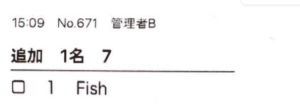
メーカーコード「スター精密(LineMode)」の場合
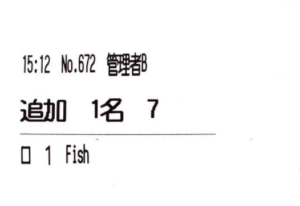 ※エプソン(LineMode)はプリントコントローラー無しの場合のみ有効。プリントコントローラーを経由すると文字は大きくなりません。
※エプソン(LineMode)はプリントコントローラー無しの場合のみ有効。プリントコントローラーを経由すると文字は大きくなりません。
ご利用のプリンタと印刷方法を元に、適したメーカーコードをお選びください。
IPアドレス
プリンタのIPアドレスを入力します。①で確認したものを入力してください。
ポート番号
通信に使用するポートを入力します。初期値は9100となっており、基本的に変更の必要はございません。
2インチ印刷
ONにすることで、印刷の幅を変更する事が出来ます。
弊社より導入頂いている機器をご利用の場合、通常はOFFで問題ありません。
180度反転
ONにすることで、印刷方向を反転させることが出来ます。
反転印刷が可能な長さは、プリンタの性能に依存します。
印刷物が長い場合(30cm以上)、正常に反転印刷が行われない場合がございますので、ご了承くださいませ。
※mC-Print3はスター精密のアプリStar Quick Setup Utilityで反転させることが出来ます。
顧客伝票出力
ONにすることで、顧客伝票を出力するデフォルトのプリンタとして指定できます。
1台のみ指定することができます。
レシート出力
ONにすることで、レシートを出力するデフォルトのプリンタとして指定できます。
1台のみ指定することができます。
キッチン伝票出力しない・ちび伝票出力しない
こちらにチェックを入れることで、印刷設定よりキッチン伝票、ちび伝票を印刷する設定が行われていた場合でも、設定したプリンタではキッチン伝票、ちび伝票の出力が行われなくなります。
※ こちらの設定はオーダーブックアプリでは機能いたしません。ご了承くださいませ。
バックアップ設定
印刷できなかった際に、代わりにここで設定した別プリンタで印刷することができます。
全て設定して頂いた後、「登録」を押下することで、プリンタの登録を行う事ができます。
プリンタの新規登録や設定の変更を行った際は、設定同期のため、必ず各端末のアプリの再ログインをお願い致します。
事前に以下の手順でレジアプリとfreeeを連携させます。
※freee会計との連携はオプションとなります。
その後は締め処理のタイミングで自動的にデータが転送されます。
1.レジ管理画面の「設定」から「freee連携設定」を押します
※「freee連携設定」の項目がない場合はOkageへお問い合わせください
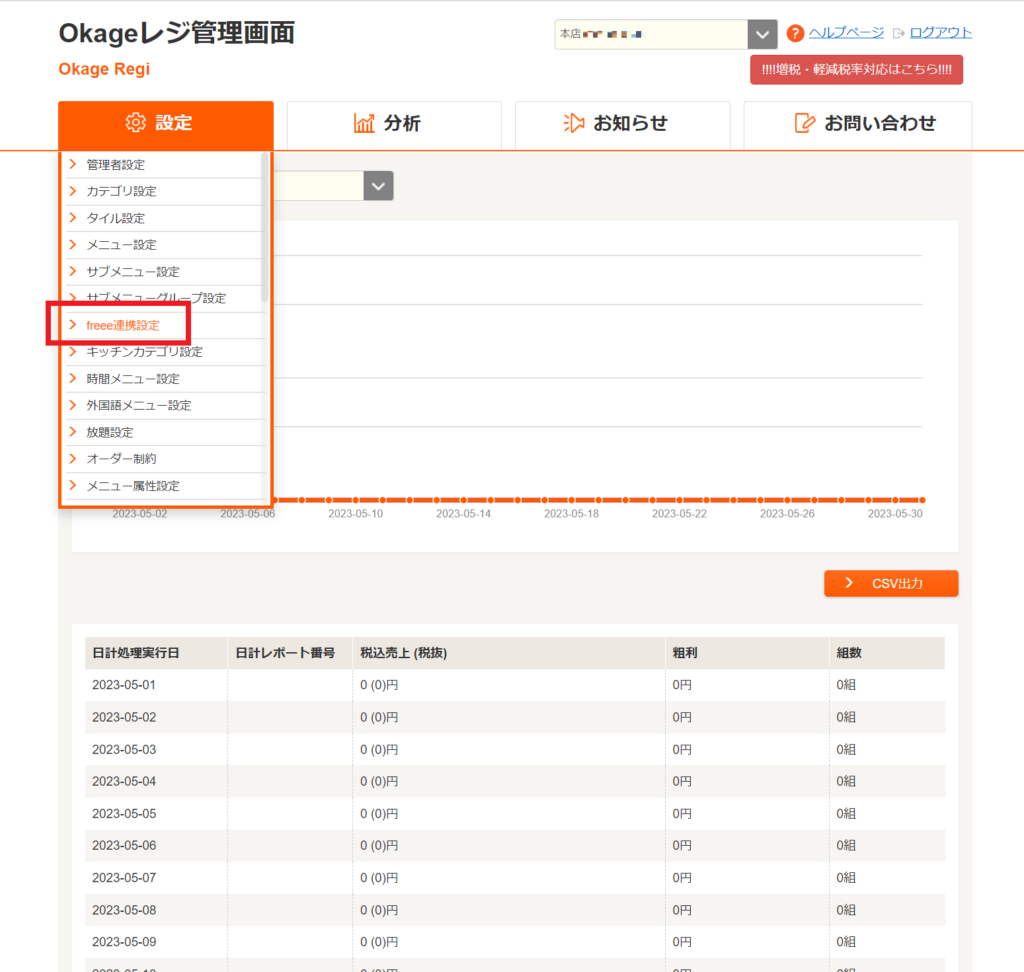
2.「連携開始」を押します
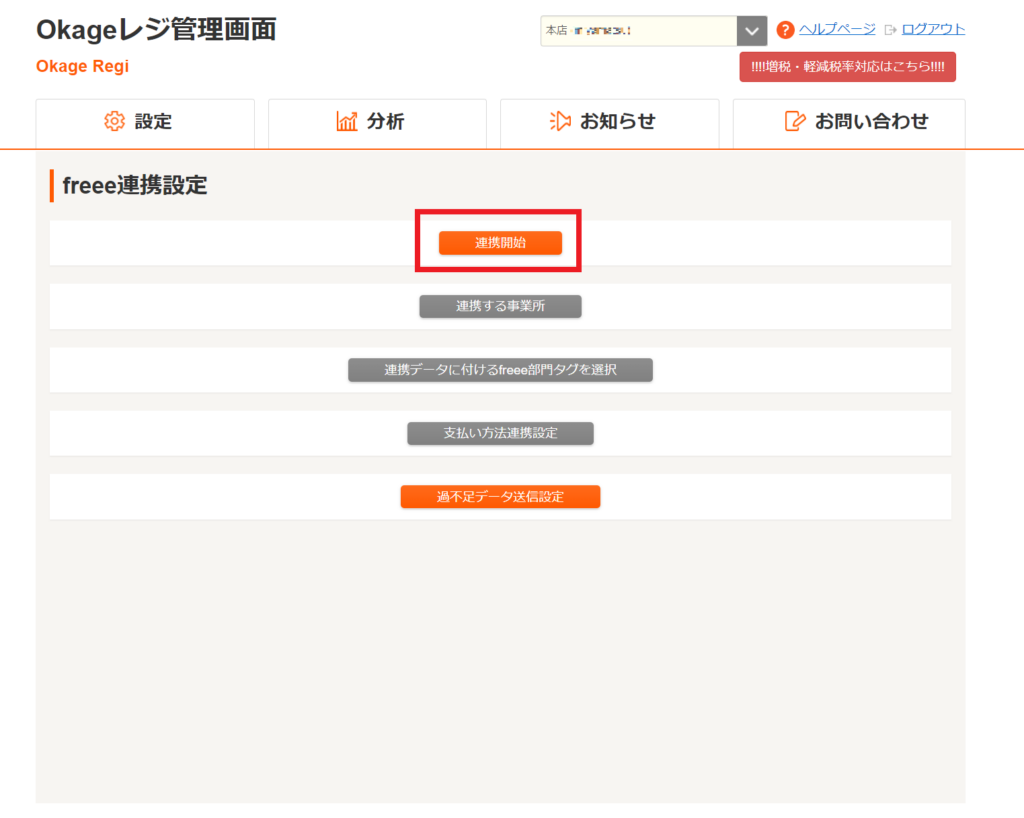
3.freeeにログインします
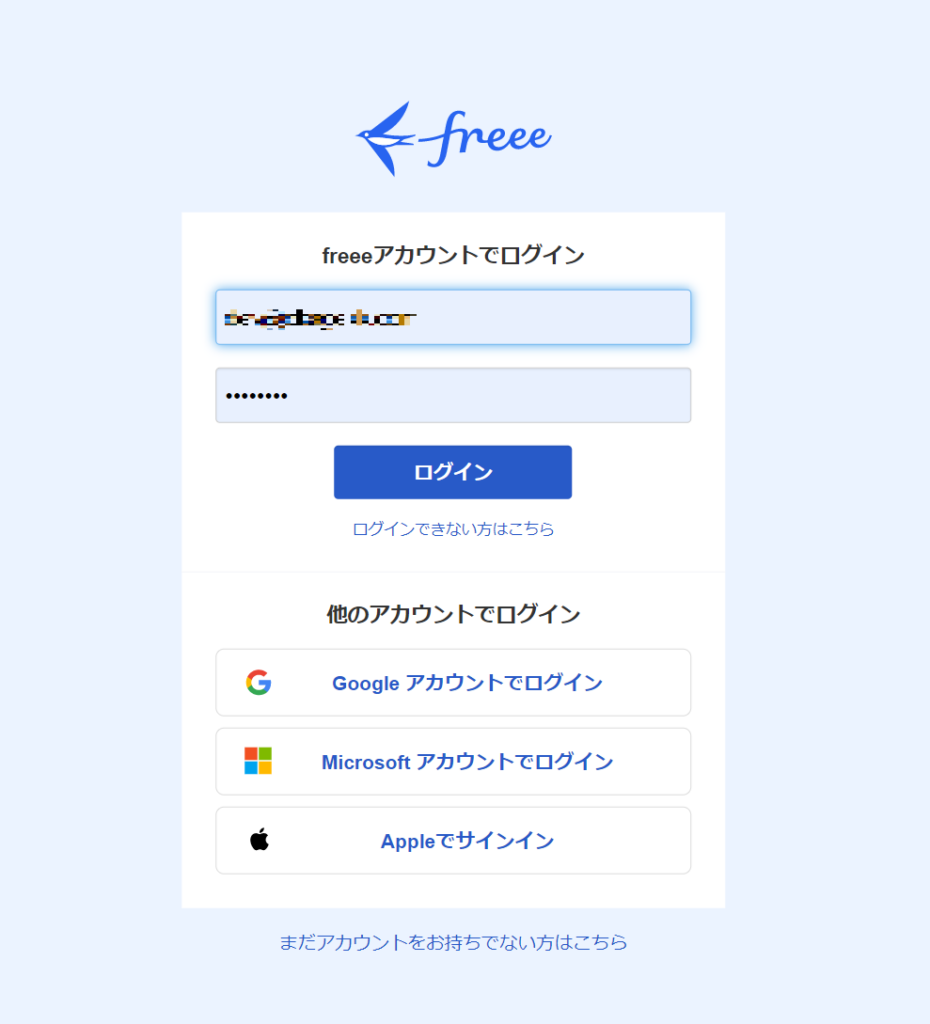
4.事業所が複数ある場合、アプリ連携する事業所を選択します

5.内容を確認し「許可する」を押します
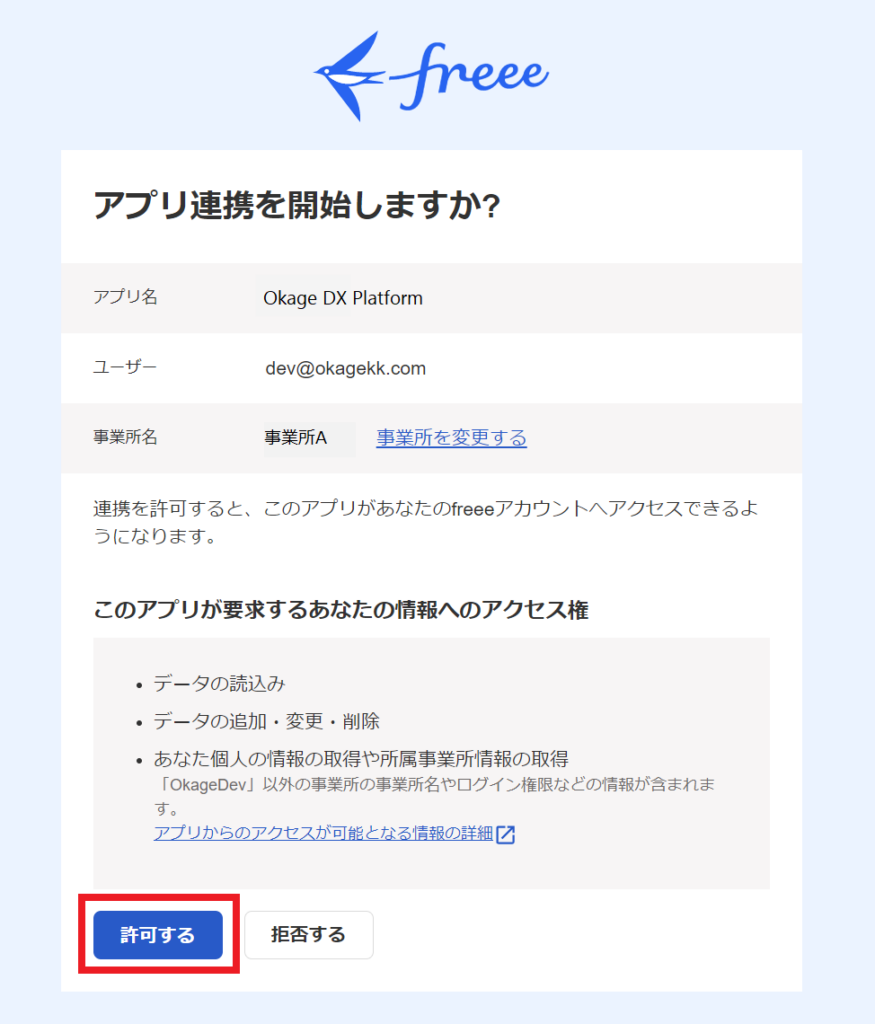
6.freee側で選択した事業所を選択し「選択した事業所に連携する」を押します
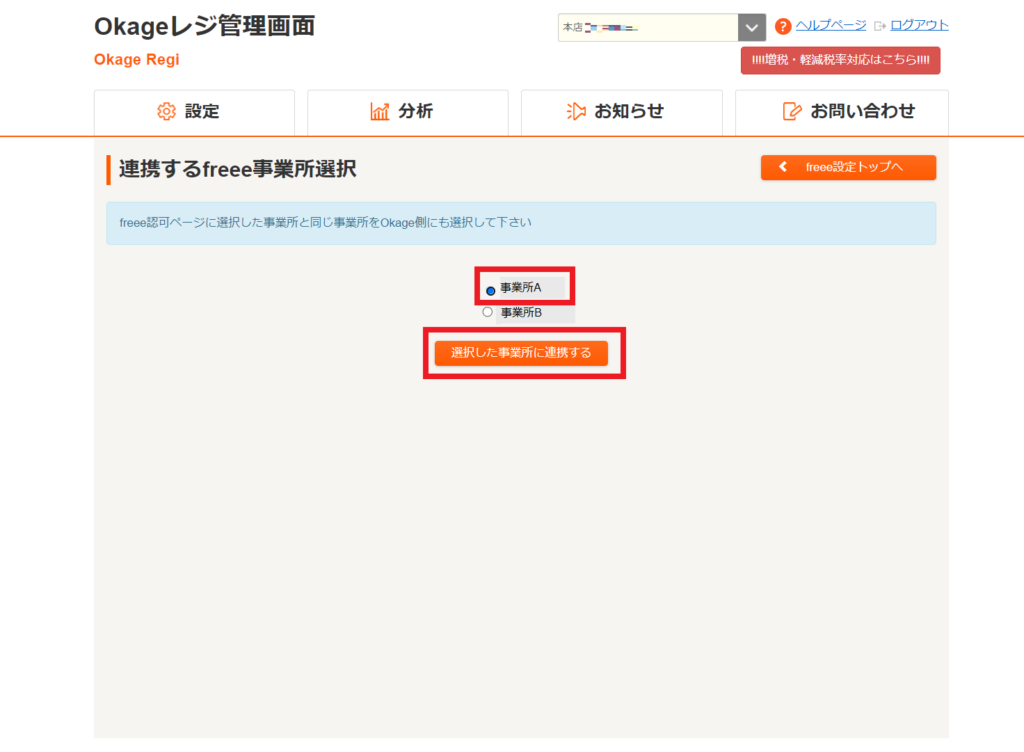
7.「部門選択へ」を押します

8.連携するfreee勘定科目を選択します
Okageの売上情報などをfreee側のどの勘定科目に紐づけるか設定します。
Okage側データの種類としては「売上、過金、不足金」となります。
上部枠内にfreee側勘定科目名で対象を検索する事が出来ます。
それぞれ初期値が入っていますので変更なければそのまま「保存する」を押してください。
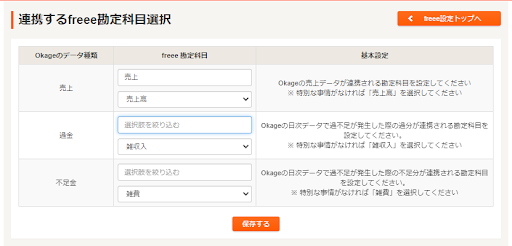
9.データを連携したい部門を選択し「選択した部門タグでデータを連携する」を押します
部門を追加したい場合は「freee管理画面に遷移して、部門を追加する」を押し、freee管理画面で部門を追加します
※部門の紐づけは必須です
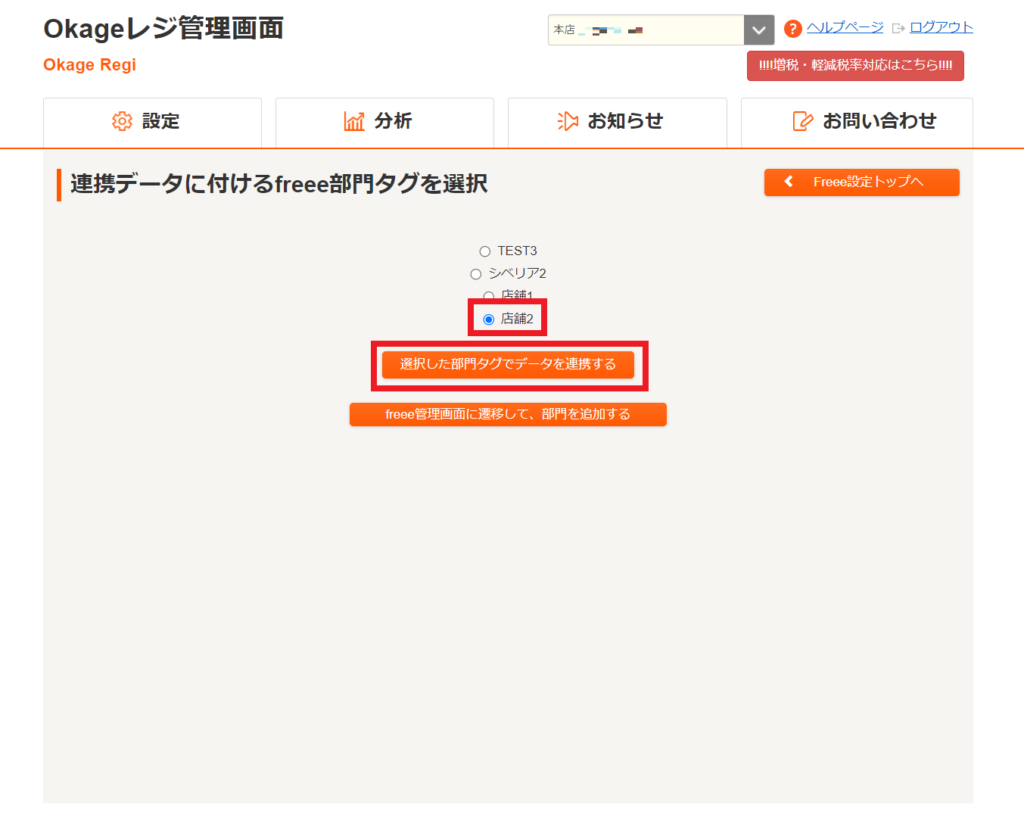
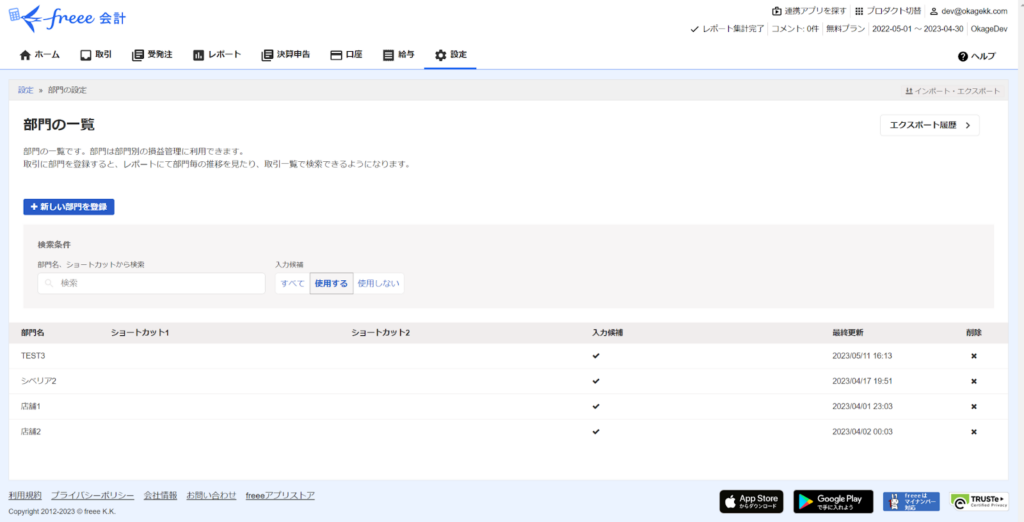
10.「支払い方法割り当て画面へ」を押します
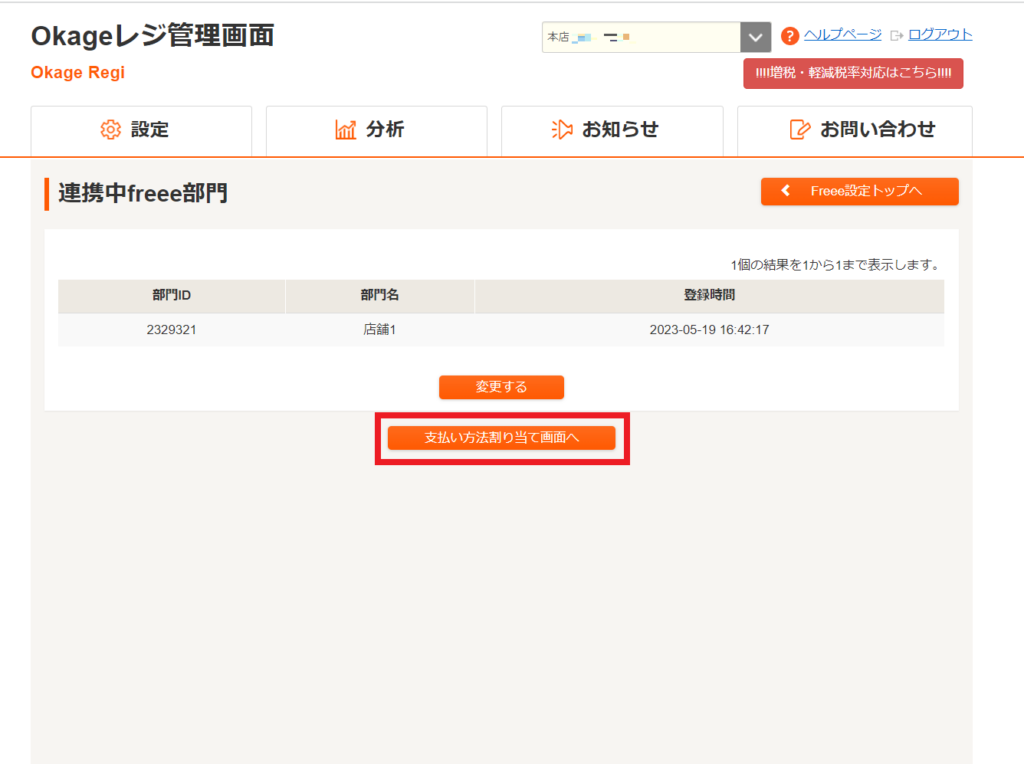
11.連携状況・決済状況・freee口座を選択し「保存する」を押します
決済済み:売上を決済済み取引としてfreee会計連携
→freee口座を選択・紐づけする必要があります。
未決済:売上を未決済取引としてfreee会計に連携
→freee会計上で、個別に入金消し込みを行う必要があります。
※freee口座はfreee管理画面にて事前登録が必要です
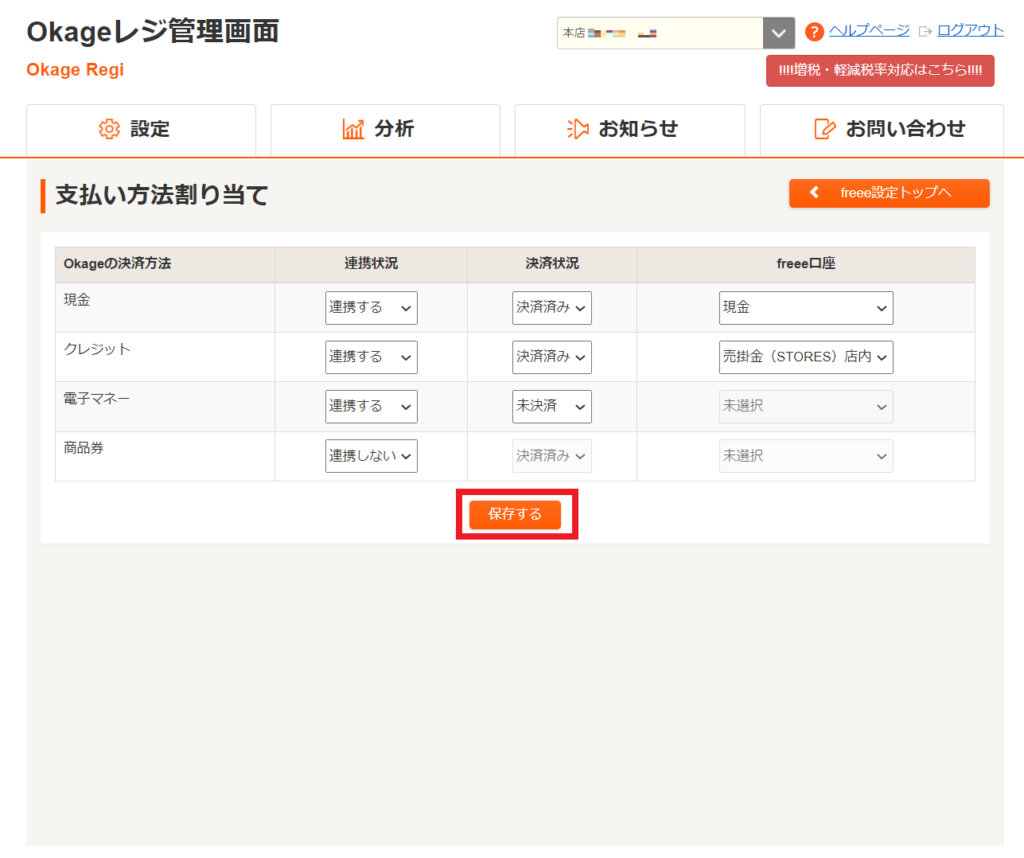
12.内容を確認して「変更する」を押します
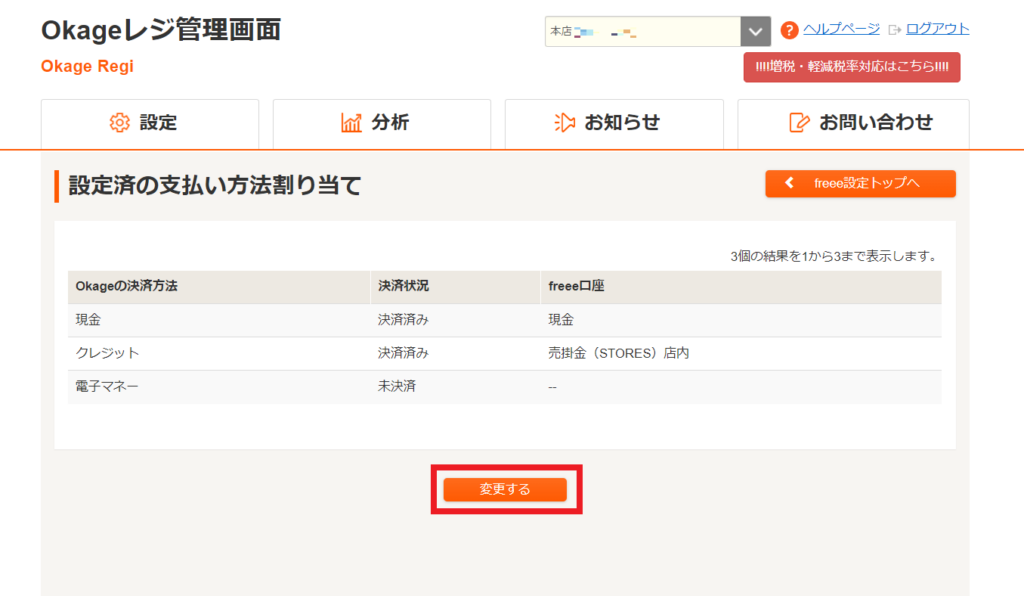
13.以上で連携設定は完了です
freee連携設定が完了すると、グレーアウトしていたボタンが活性化(押せる状態)されて、
設定項目上部に連携設定が完了している事を表示します。

<過不足データ送信設定>
freee会計へ連携時、レジ現金過不足が発生した場合に連携データとして送信する事が出来ます。
レジアプリにて「在高セット」を行ない、レジ締め時の現金過不足データを連携送信する際に利用します。
<締めキャンセルした場合>
「【Okage】店舗で締めキャンセル」というfreeeメモタグが表示されます。
キャンセル分はfreee側で削除されません。不要なデータは手動で削除してください。
<締めキャンセル後、再度レジ締めをした場合>
「【Okage】再計算」とfreeeメモタグが入ったデータが新規連携されます。
こちらは2回目のレジ締め後のデータになります。
以下の手順で、レシートや領収書の印字内容をカスタマイズしたり、各種伝票の印刷の有無などを設定したりできます。
1. Okageレジ管理画面にログインします。
2. 「設定」-「印刷設定」をクリックします。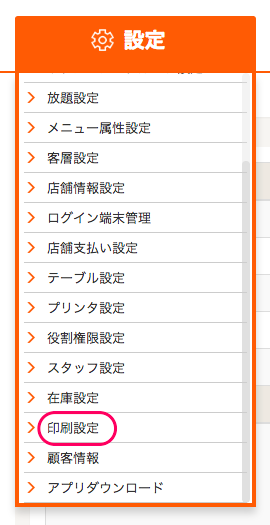
3. レシートにロゴ画像を印刷する場合は、 「ファイルを選択」をクリックし画像ファイルを選択後、 「保存」をクリックしてアップロードします。
※アップロード前に、画像幅を560ピクセルに調整してください。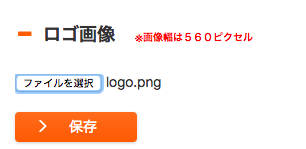
4. 「伝票出力設定」では、 「ちび伝票」「キッチン伝票」「顧客伝票」の各伝票を印刷するかどうかを設定できます。
※印刷する場合は、「ON」を選択します。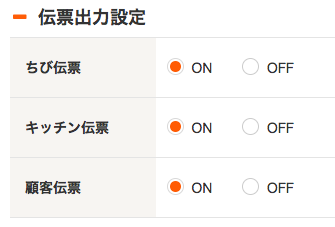
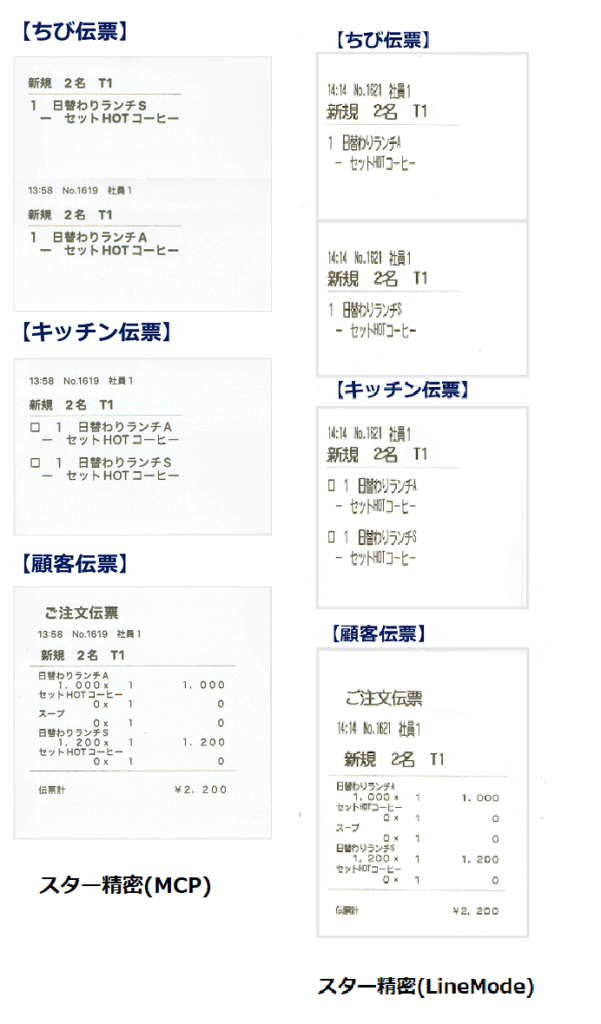
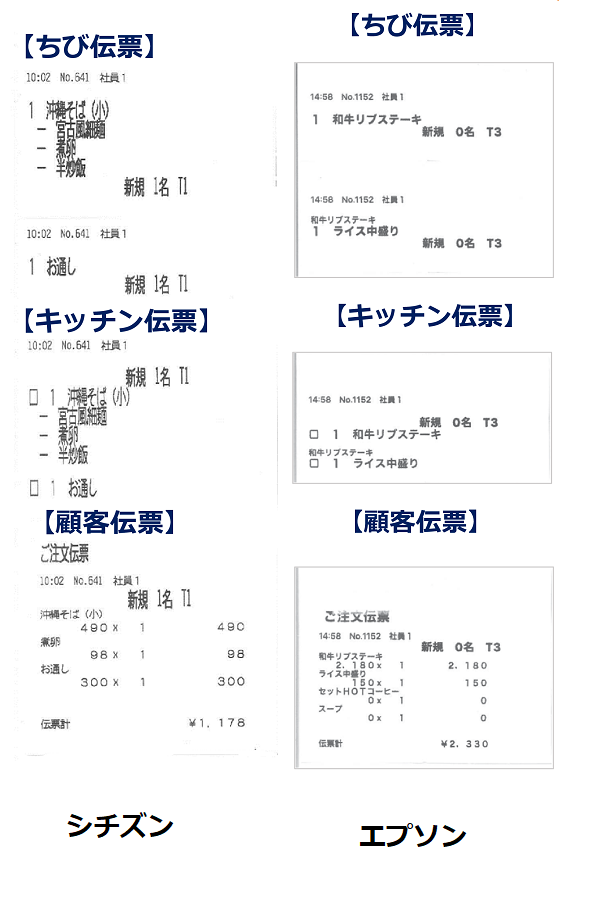
※プリンターの機種により文字の大きさに違いがあります。
5. 「控え出力設定」 では、 「レシート控え」 と 「領収書控え」 を印刷する(それぞれ2枚ずつ印刷する)かどうかを設定できます。
※控えを印刷する場合は、「ON」を選択します。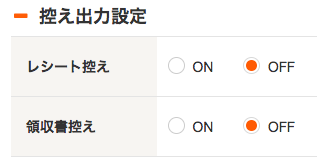
6. 「領収書」 では、 「ロゴ画像の出力」 をするかどうかと、 「但し書き」を設定できます。
※ロゴ画像の出力をする場合は、「ON」を選択します。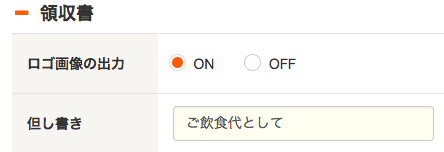
7. 「メニューの並び」では、印字する順番を「オーダー順」「カテゴリ属性順」から選択できます。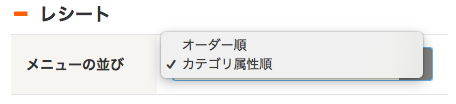
8. 「フリースペース」では、上下に5行ずつ好きな文字を入力することができます。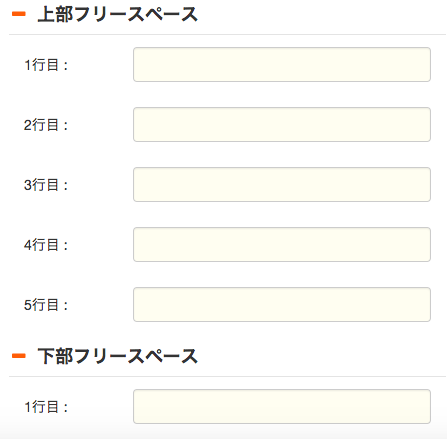
9. 「保存」をクリックします。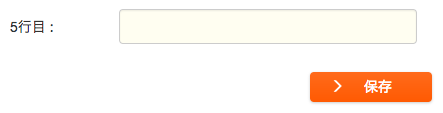
※印字する店名や住所の設定については、以下のページを参照してください。
Okageレジの店舗情報設定をする
プリンタの詳細設定は
LAN接続プリンタの設定方法
以下の手順で、指定した日付の伝票を一覧表示し、各伝票の詳細を確認できます。
1. Okageレジ管理画面 にログインします。
2. 「分析」-「伝票管理」をクリックします。
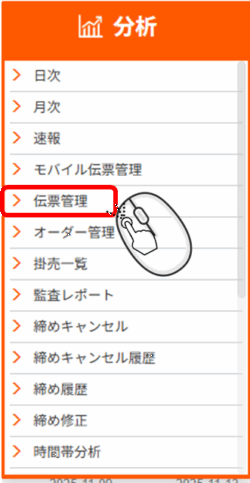
3. 「締め日で検索する」または「伝票作成日で検索する」を選択し、「日付変更」をクリックすると、伝票一覧が表示されます。
※「支払い区分」にチェックを入れて、検索結果を絞り込むこともできます。
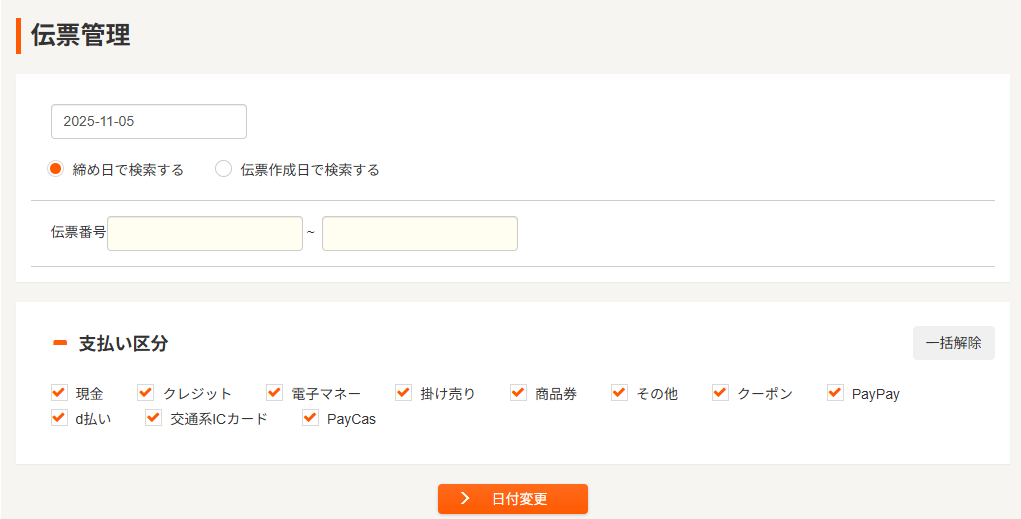
4. 詳細を確認するには、特定の行をクリックします。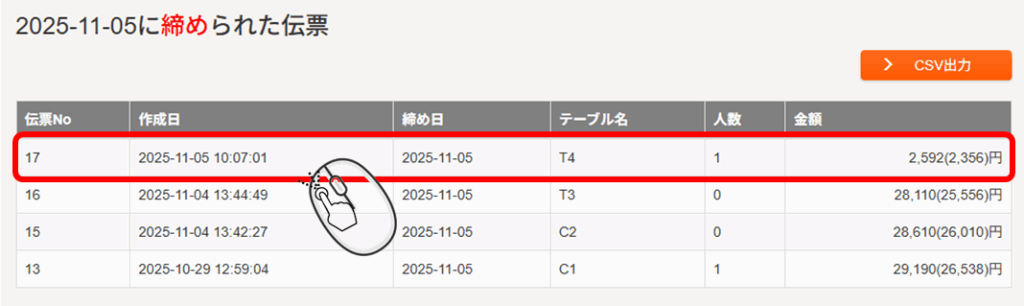
5. 伝票詳細が表示されます。